هذا الإعداد متاح للمالكين والمديرين فقط!
يمكن الوصول إلى هذا الإعداد من قائمة التنقل الإعدادات تحت العنصر إعدادات مساحة العمل الفرعية من القائمة A، إعدادات الفريق.
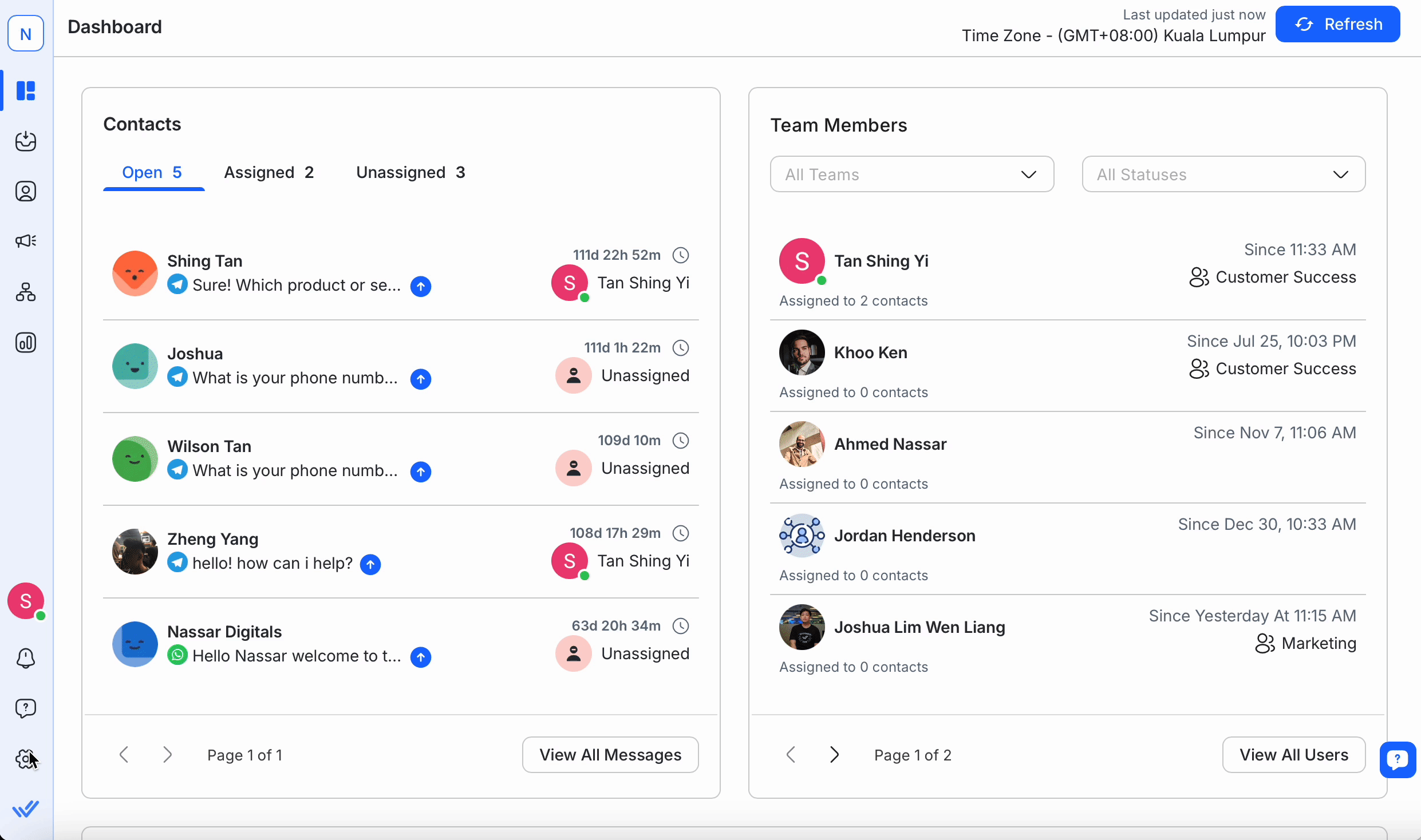
الفريق هو مجموعة من المستخدمين الذين يمكن استخدامهم لتقاسم الموارد والتكليف بالاتصال بهم.
الاسم المستخدم لتحديد هوية الفريق.
وصف موجز للفريق لمساعدتك على فهم وظيفته بشكل أفضل.
وهناك ثلاثة إجراءات ممكنة في هذا المجال:
استخدم 🔍 في الأعلى للعثور بسرعة على الفريق الذي تبحث عنه.
انتقل إلى إعدادات مساحة العمل > حدد إعدادات الفريق.
لإضافة فريق إلى المساحة الخاصة بك، انقر فوق إضافة فريق. يجب فتح مربع حوار إضافة فريق.
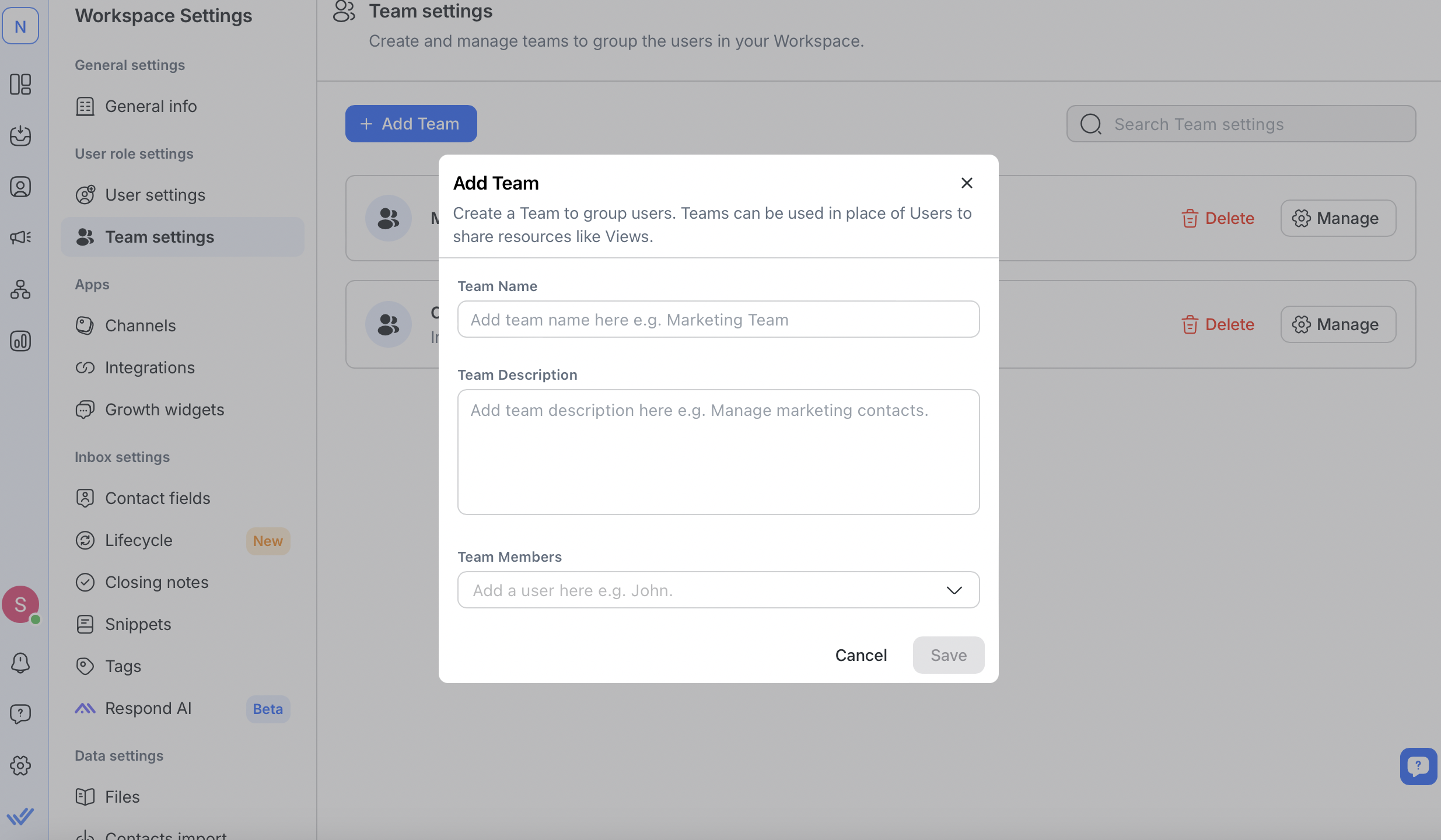
أدخل اسما للفريق الجديد مع وصف قصير. ستساعدك هذه الحقول على تحديد الفريق بسهولة.
إضافة مستخدمين إلى الفريق عن طريق كتابة أسمائهم. ستظهر الاقتراحات كما تكتب.
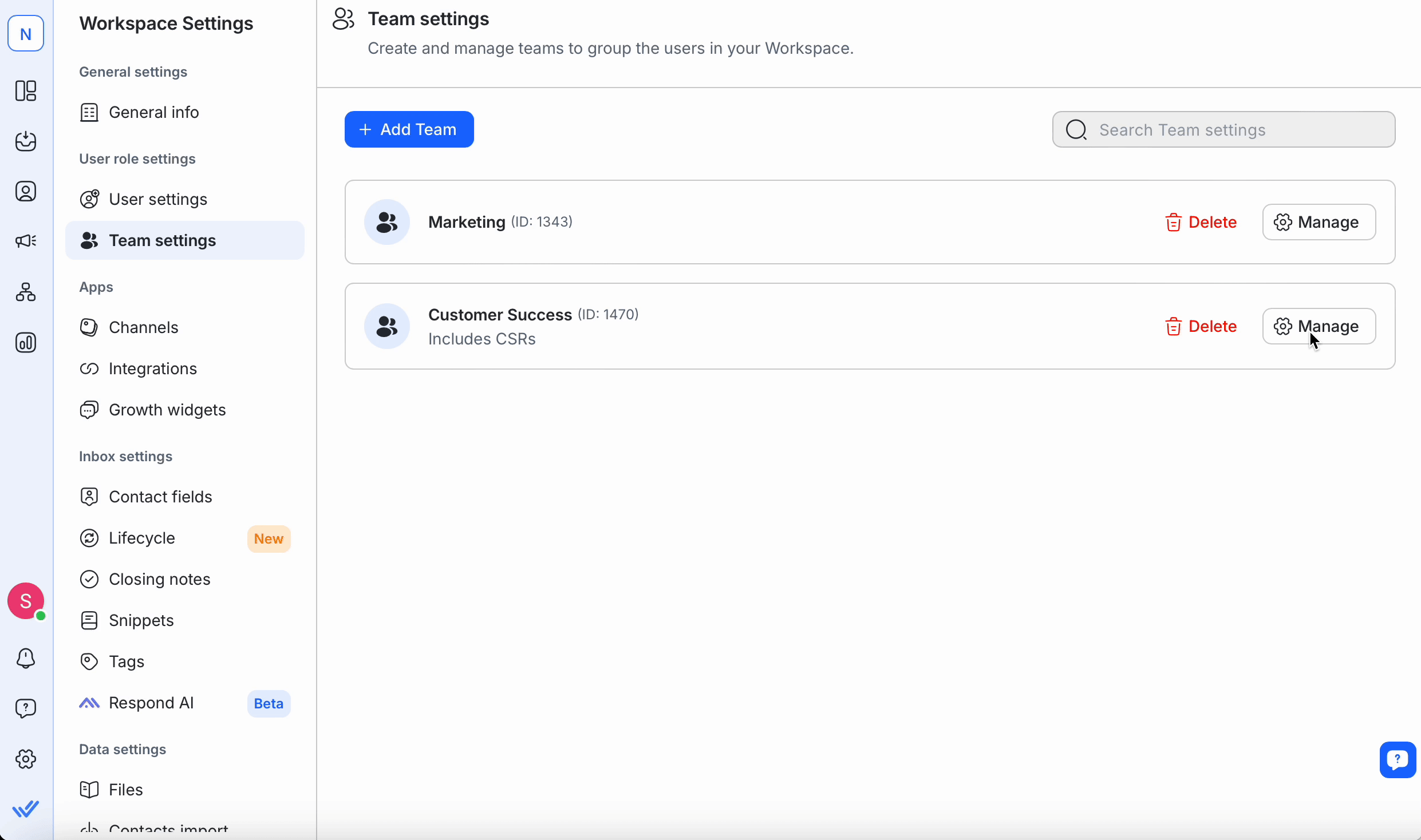
لإزالة مستخدم، انقر فوق ❌ بجوار اسمهم.
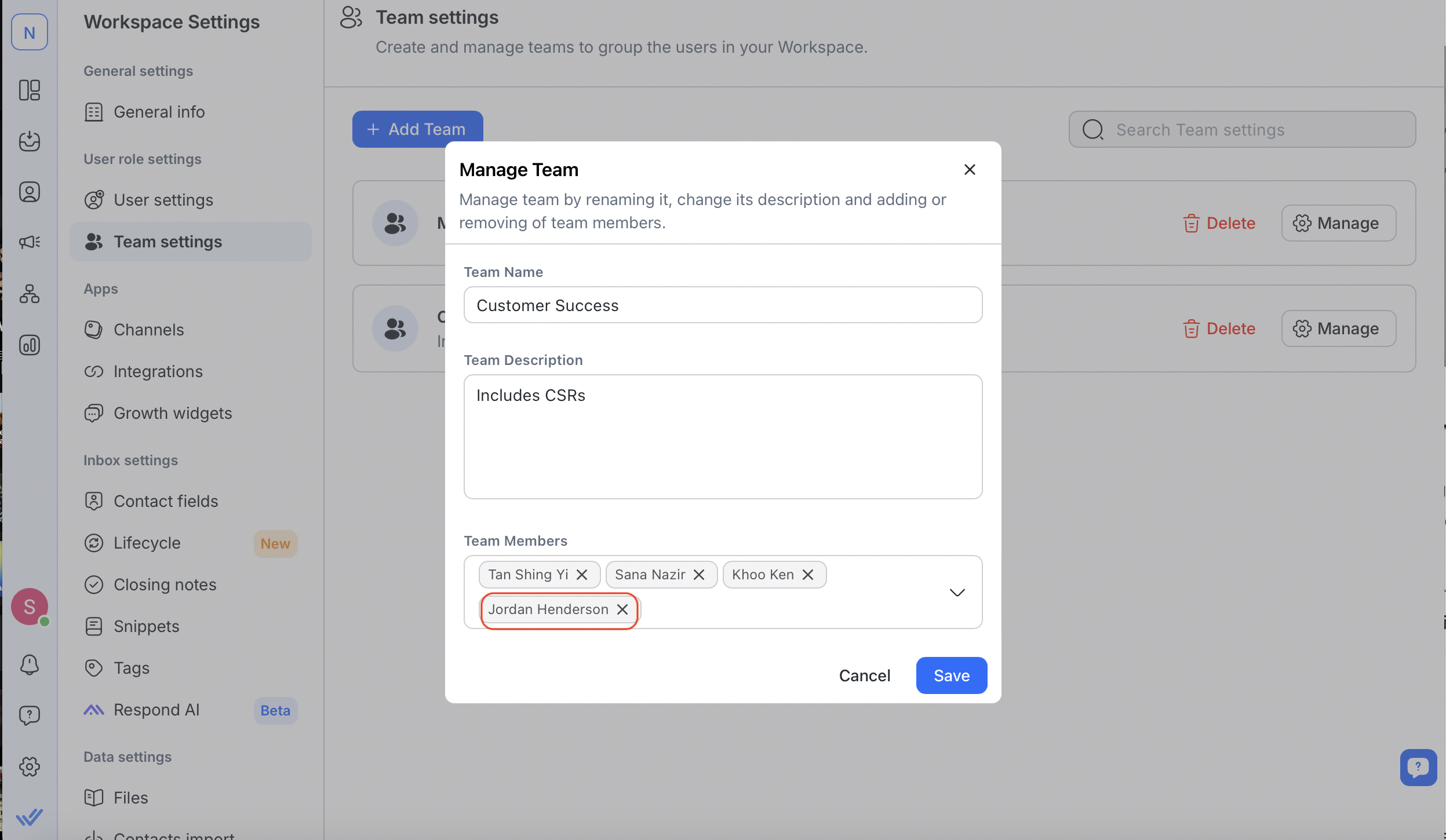
يمكنك إضافة المزيد من المستخدمين لاحقاً إذا كانت خطة الاشتراك الخاصة بك تسمح بذلك. يرجى الرجوع إلى FAQ للحد الأقصى للمستخدمين لكل فريق.
ملاحظة: يمكن لكل مستخدم أن ينتمي إلى فريق واحد فقط. لنقل المستخدم، قم بإزالتهم من فريقهم الحالي قبل إضافتهم إلى آخر.
راجع التفاصيل وانقر فوق حفظ لإضافة الفريق.
إذا كنت قد وصلت إلى حد فريق الاشتراك الخاص بك، قم بحذف الفرق الموجودة لإنشاء فرق جديدة. يرجى الرجوع إلى FAQ للحصول على التفاصيل حول حدود الفريق.
لتحرير تفاصيل الفريق (الاسم، الوصف، الأعضاء)، انقر فوق إدارة بجانب الفريق.
يمكن لكل مستخدم أن ينتمي إلى فريق واحد فقط.
لنقل المستخدم، قم بإزالتهم من فريقهم الحالي وإضافتهم إلى الفريق الجديد.
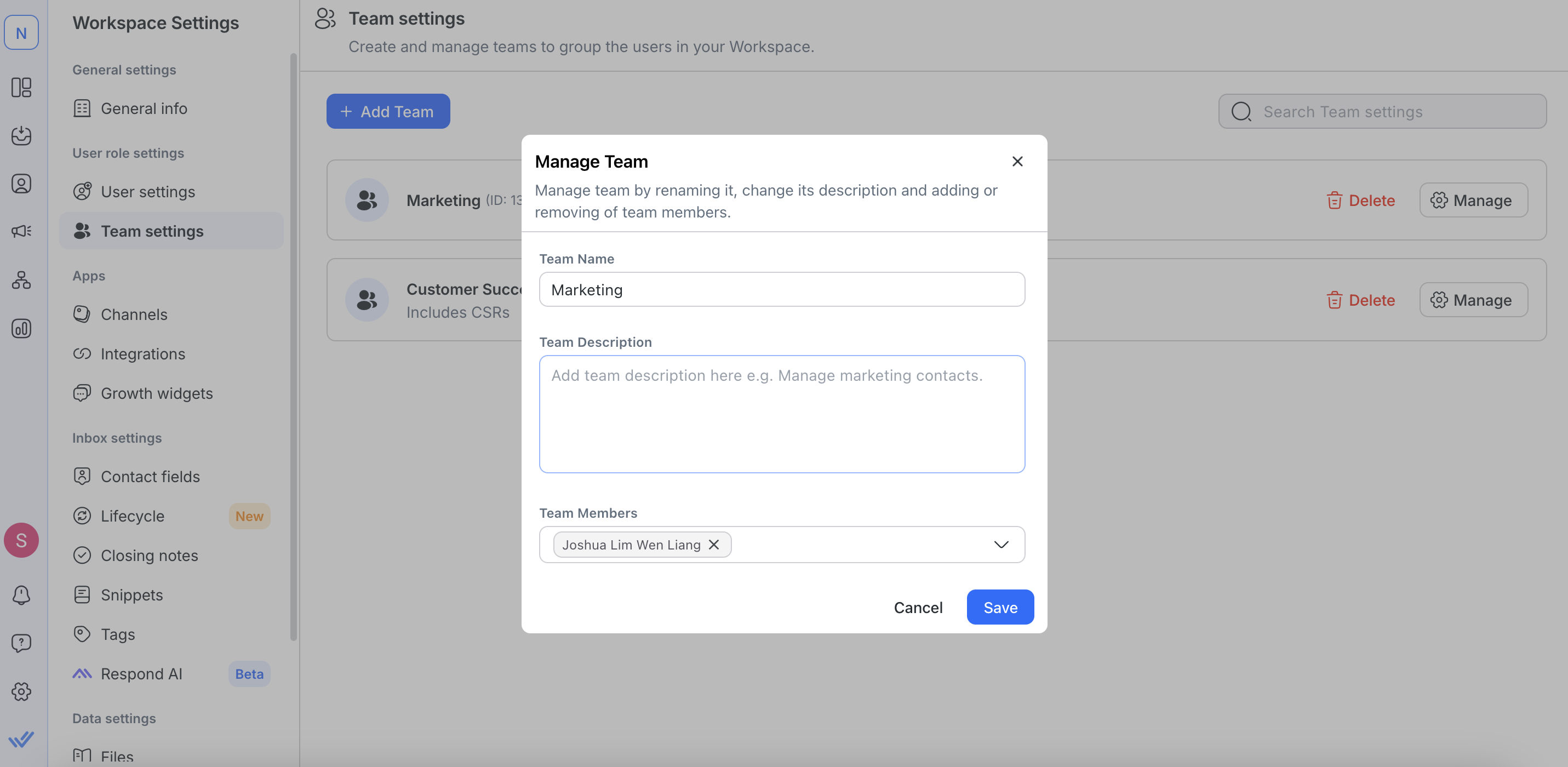
عندما لا يكون الفريق قيد الاستخدام، يمكنك حذفه من مساحة العمل. بمجرد حذفه، لم يعد من الممكن استخدامه من قبل أي شخص آخر.
انتقل إلى إعدادات مساحة العمل > اختر إعدادات الفريق
انقر فوق حذف بجانب اسم الفريق وتأكيد في مربع الحوار.
حذف فريق ما لا يزيل مستخدميه ؛ إنهم لا يزالون غير معينين.
وهذا الإجراء لا رجعة فيه، ومن ثم المضي قدما بحذر.
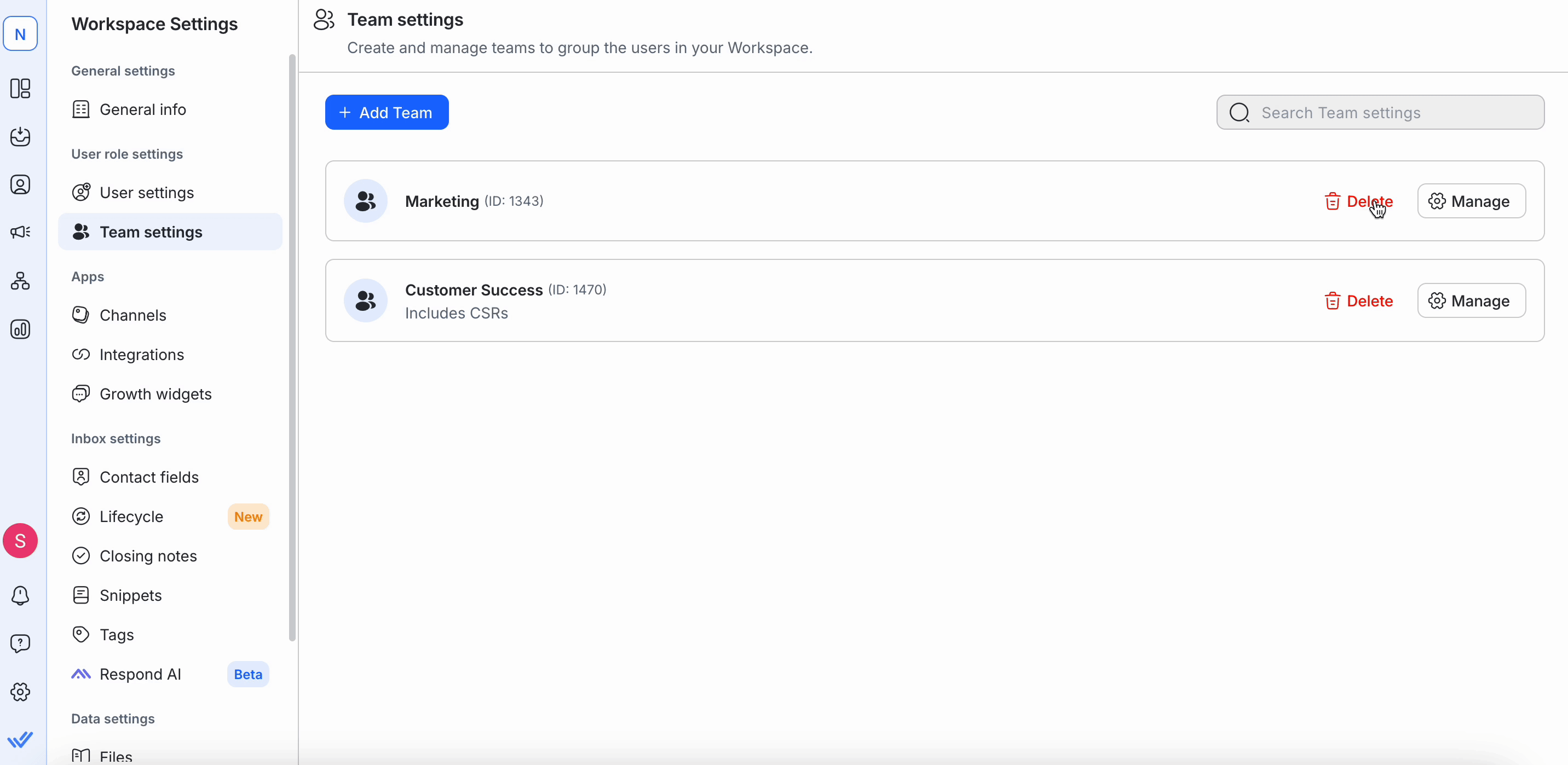
يمكنك إنشاء أكبر عدد ممكن من الفرق حسب الضرورة، بحد أقصى 200. غير أن كل فريق يحتاج إلى مستخدم واحد على الأقل.
تعرف على المزيد حول خطط الاشتراكهنا.
يمكنك إضافة أكبر عدد من المستخدمين إلى فريق ما حسب الضرورة؛ ومع ذلك، يمكن تعيين كل مستخدم فقط لفريق واحد.
تعرف على المزيد حول خطط الاشتراكهنا.
المقالات ذات الصلة 👩💻